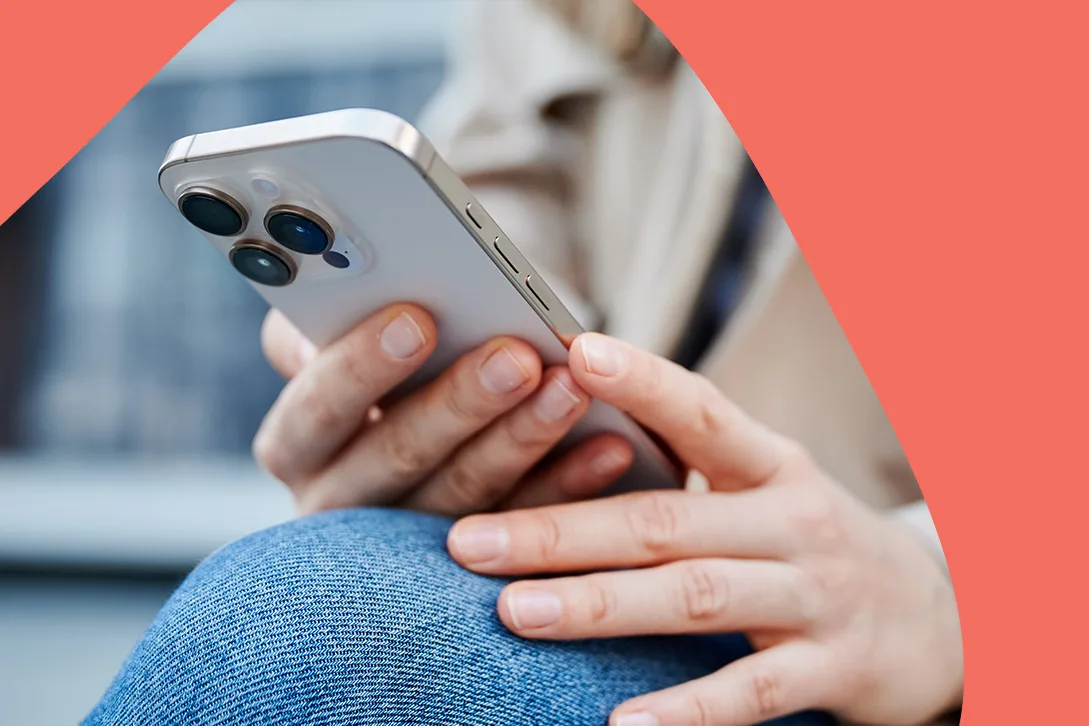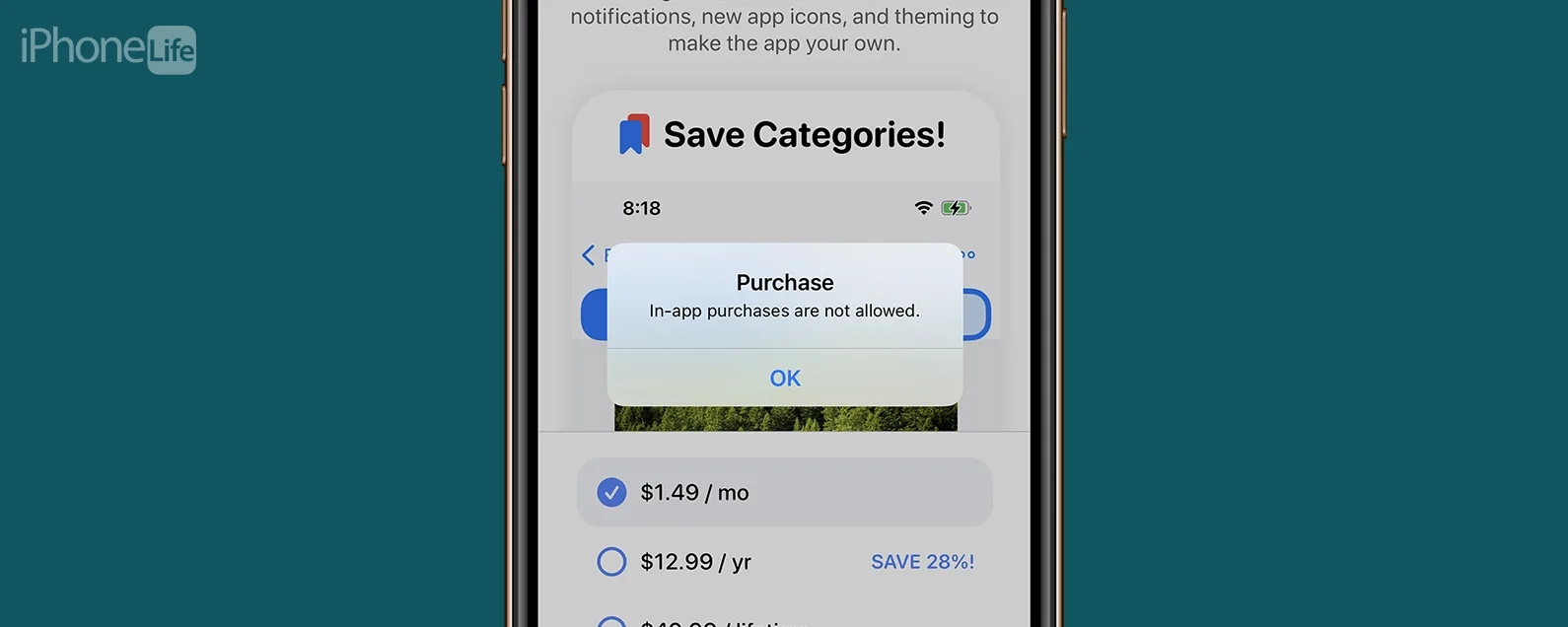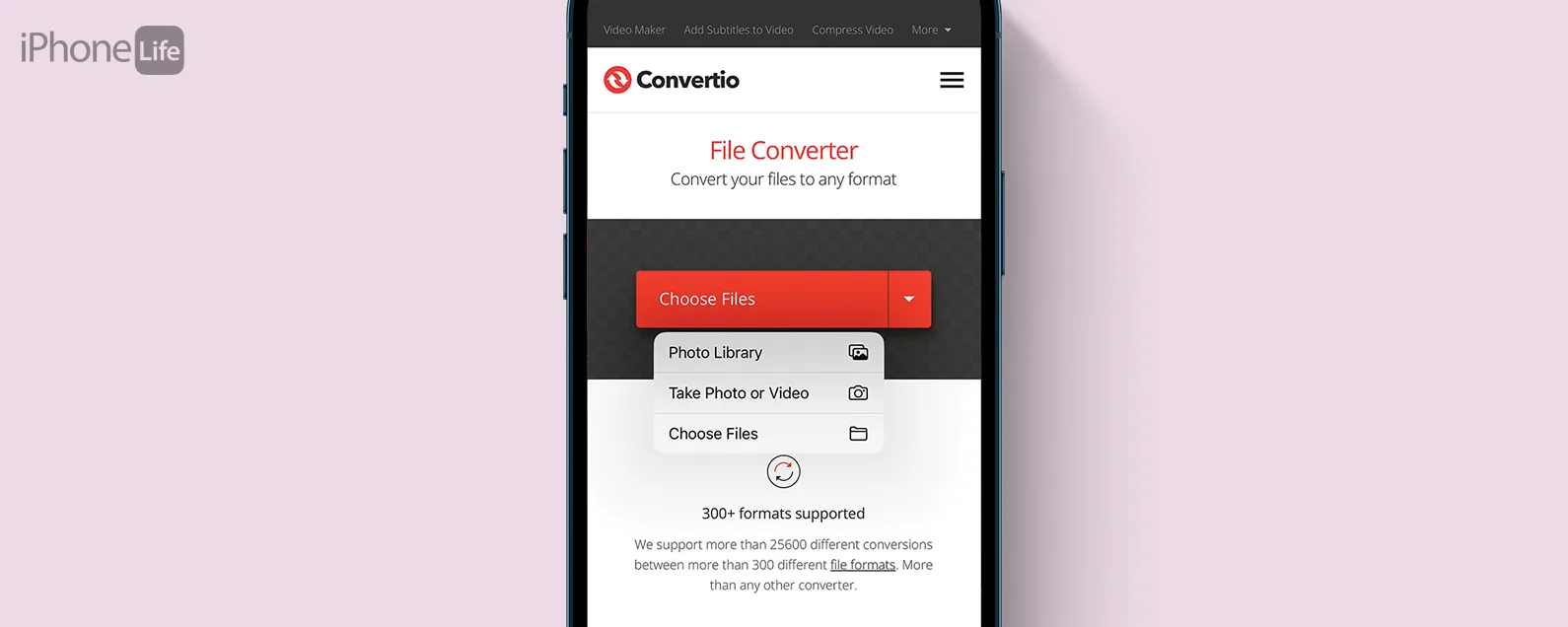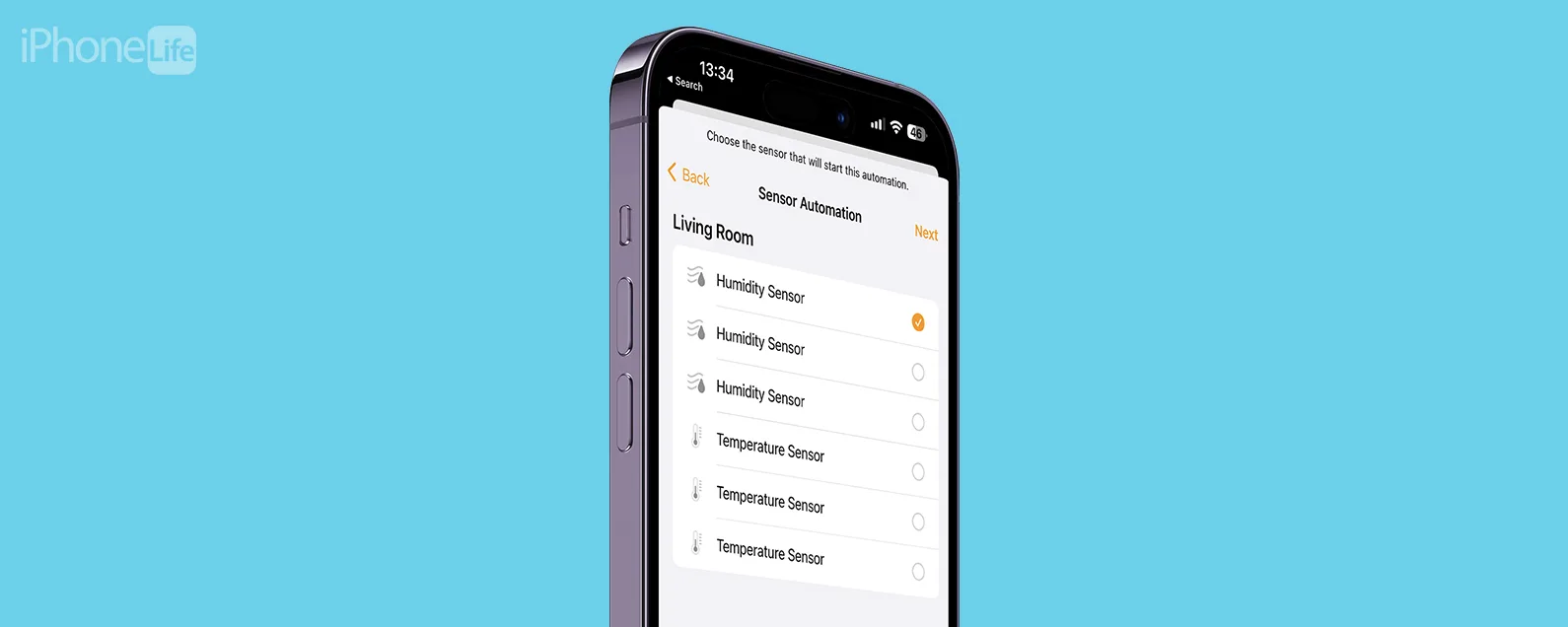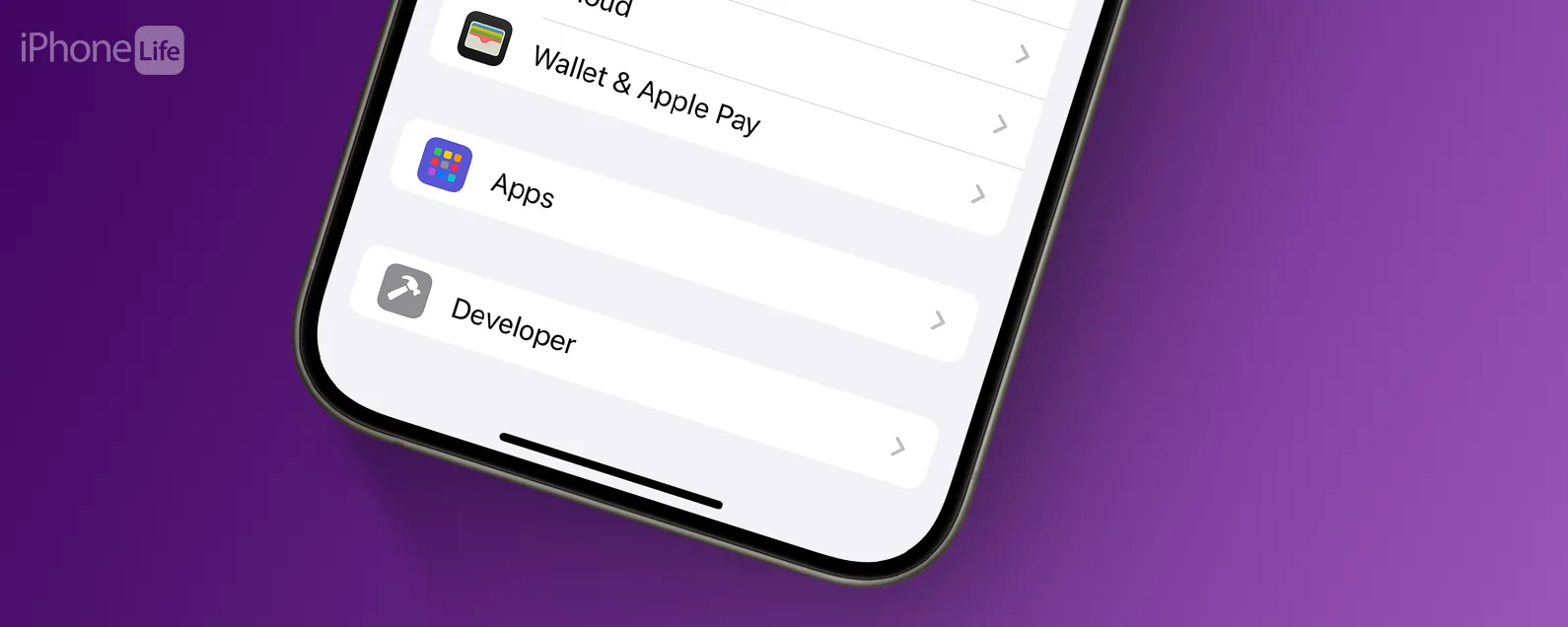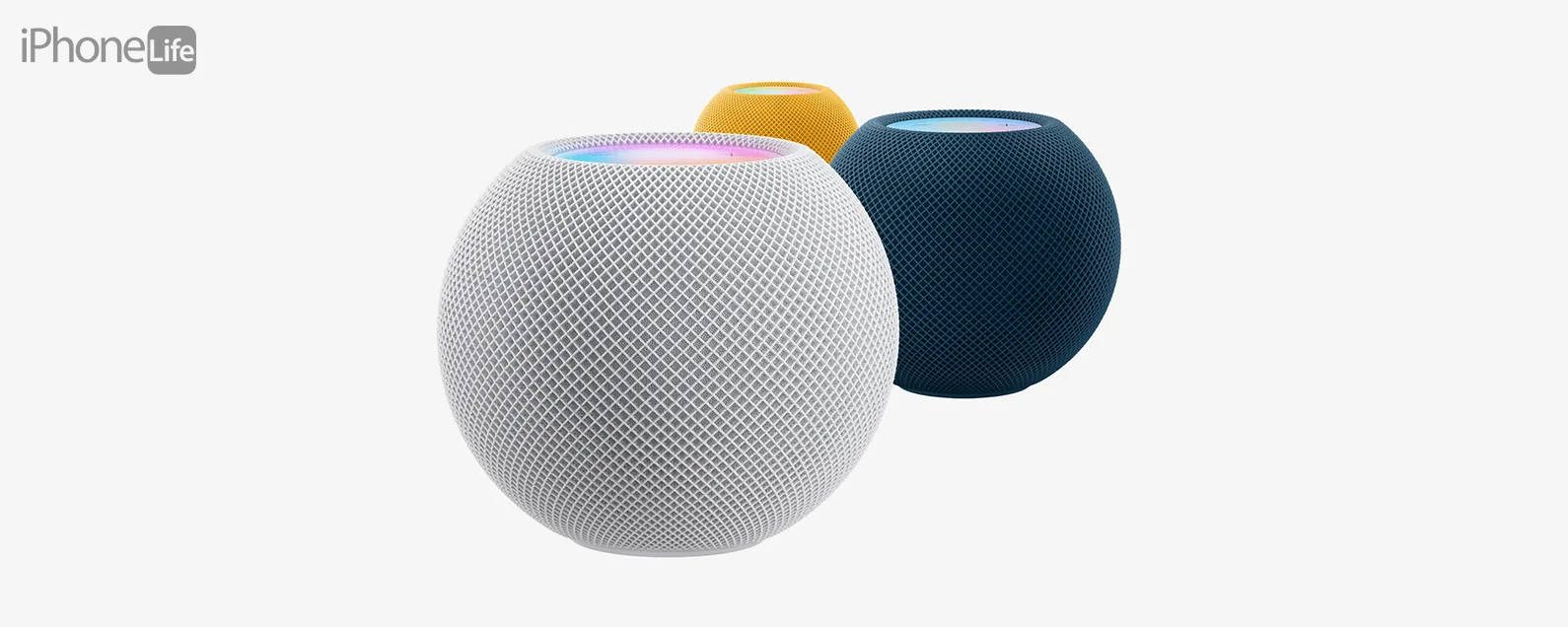要知道的事情
- 文件应用程序可以存储几乎任何文件类型,包括笔记、文档、照片和视频。
- 您可以在“文件”应用程序中创建文件夹来组织所有数据。
- 文件应用程序中的内容可以通过 iCloud 在设备之间同步。
将笔记、文档和照片等项目保存到 iPhone 上的“文件”应用程序可以帮助您在一个位置查看和管理各种内容类型。我们将向您展示如何将文件保存到 iPhone 的专用“文件”应用程序,并将其用作查看内容的中心。文件应用程序可以通过 iCloud 在您的所有应用程序设备上同步,这使得它作为文件管理系统特别高效!
如何将项目保存到 iPhone 上的文件应用程序
您可以将各种文件保存到“文件”应用程序中。如需更多 iPhone 技巧,请查看我们的免费通讯。在此示例中,我将向您展示如何将照片从“照片”应用程序添加到“文件”应用程序:
- 要在“文件”应用程序中保存文件,请先点击分享图标。

- 向下滚动并点击保存到文件。
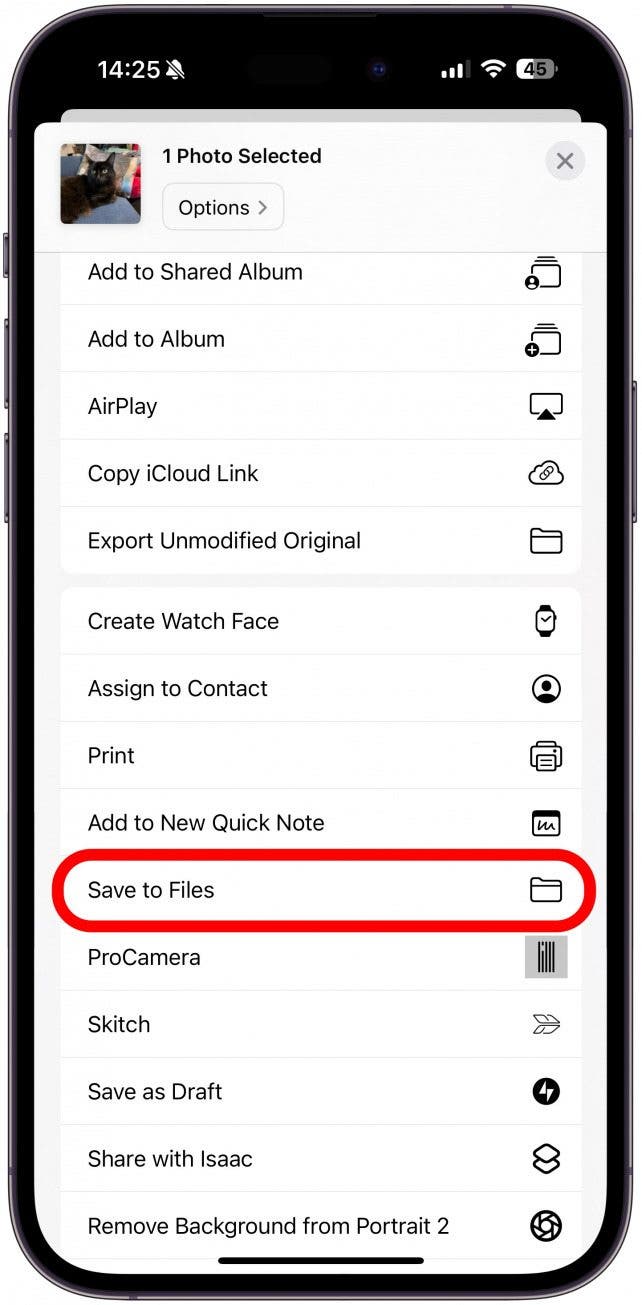
- 如果您点击节省在这里,您的文件将保存在主文件应用程序 iCloud Drive 文件夹中。
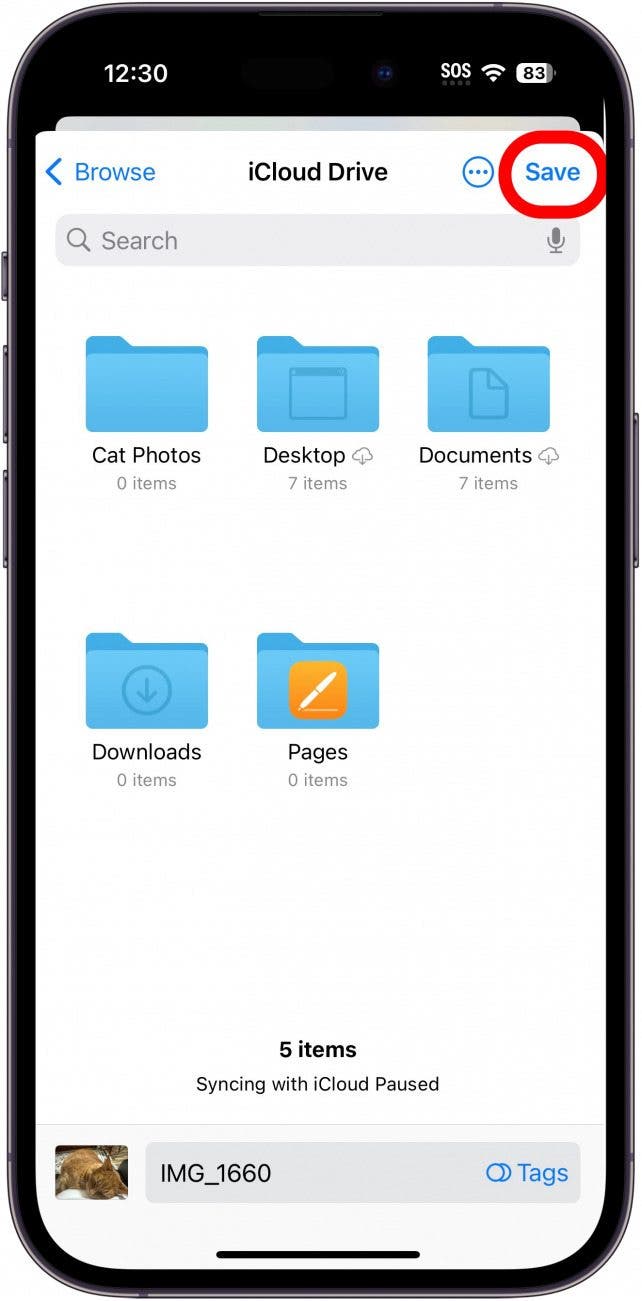
- 要将文件保存到“文件”应用程序中的现有文件夹,请点击该文件夹将其打开,然后点击节省。
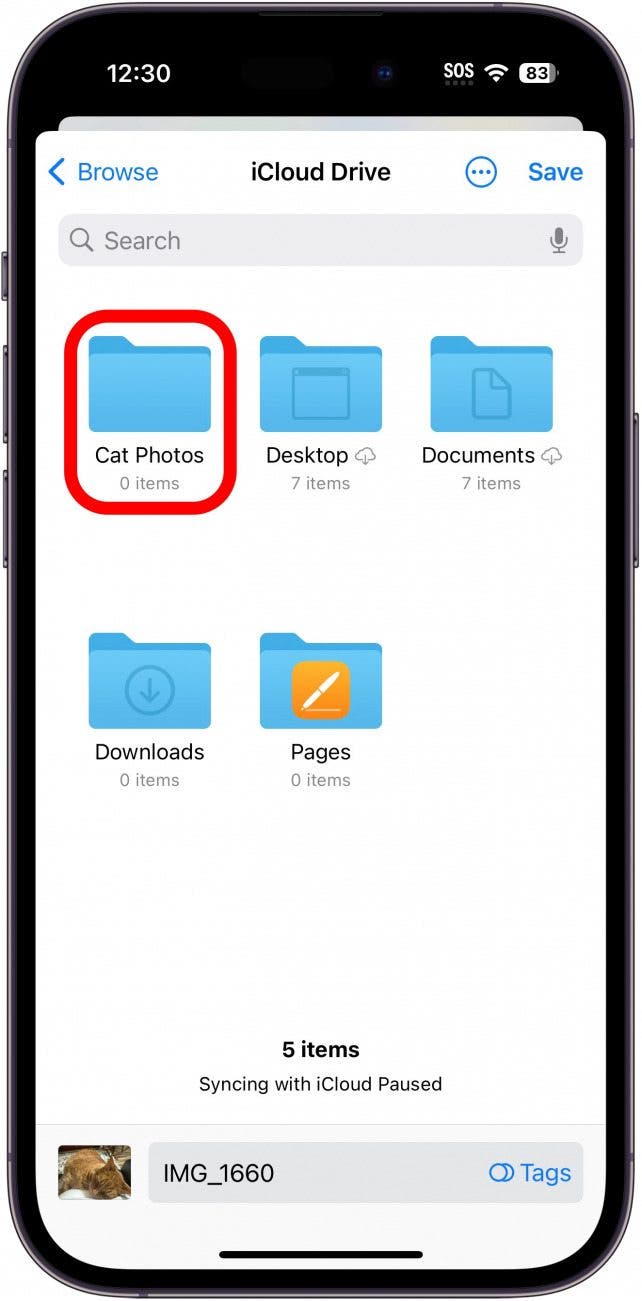
- 如果要将项目保存在新文件夹中,请点击更多图标(三个点)并选择新建文件夹。
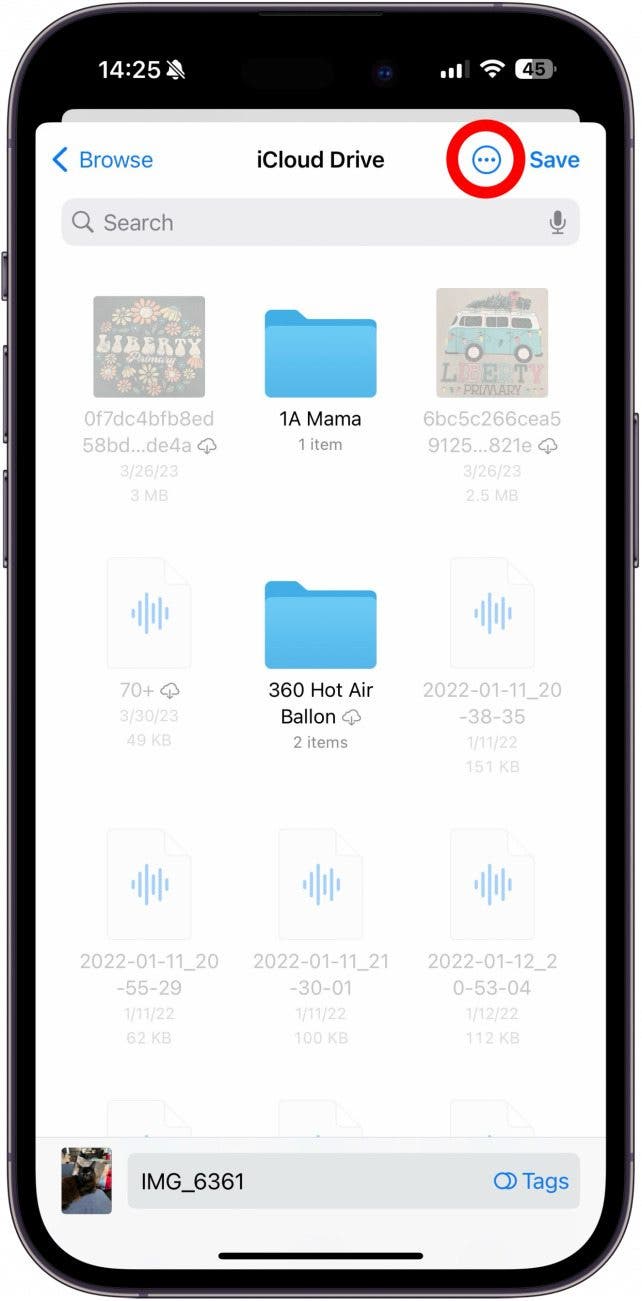
- 为文件夹命名,然后点击完毕。
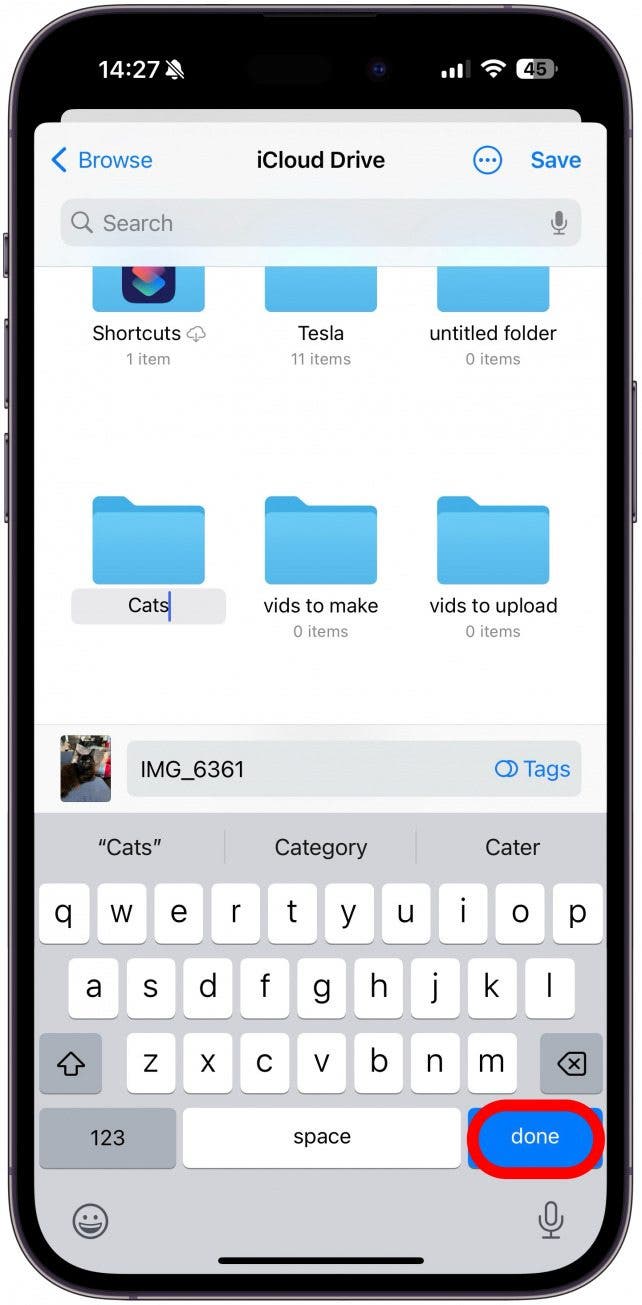
- 轻敲节省在右上角。
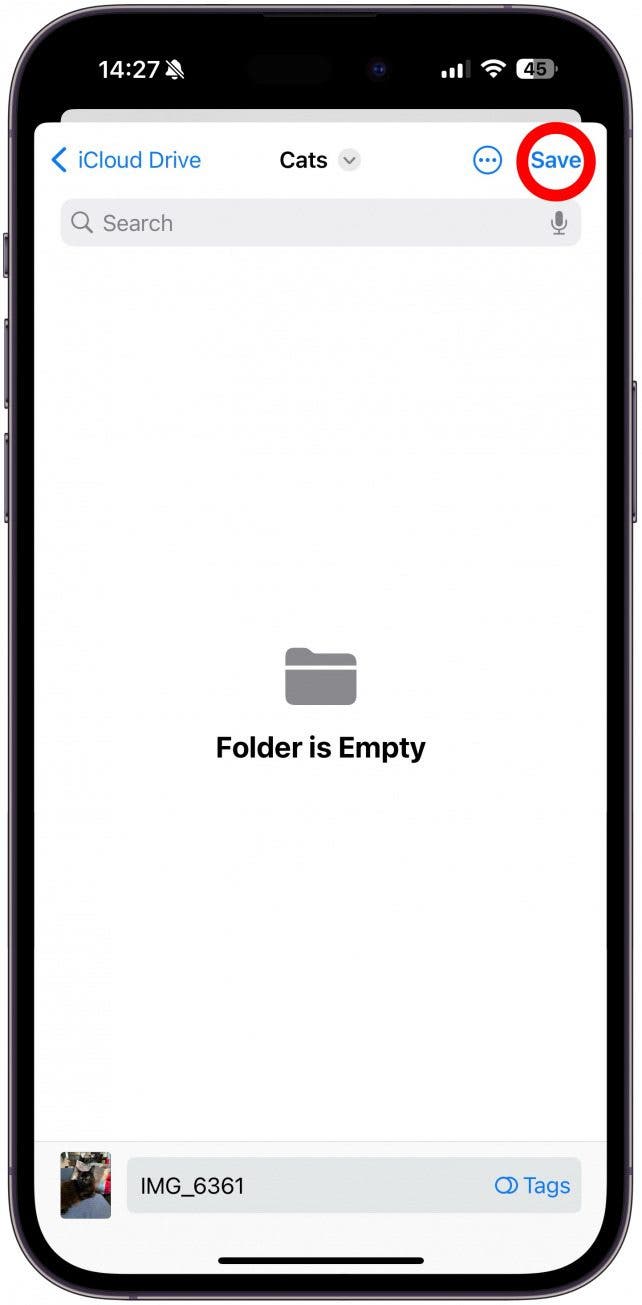
这就是全部了!现在,如果您打开“文件”应用程序并导航到刚刚创建的文件夹,您可以看到保存在那里的照片(或其他文件类型)。一旦你,您将能够从任何 Apple 设备甚至非 Apple 设备的浏览器访问这些文件。